Какво е временно изключване на usb порта. Предотвратете изключването на USB устройства, докато Windows е неактивен. Активиране и деактивиране на USB устройства с помощта на редактора на системния регистър
Ако срещнете ситуация, при която компютърът спира да отговаря на команди, които въвеждате с помощта на свързаното USB клавиатуриили мишки, проверете настроики USBв настройките план за захранване. Понякога WindowsМоже би изключиUSB устройства по време на престой, което допринася пестене на енергия на компютъра, но не винаги е оправдано и удобно по отношение на работата.
предотвратявамвременно изключвам USB портовеако сте изправени пред подобна ситуация, план за захранванетрябва да се промени опции за захранване. За да направите това, щракнете върху бутона "Старт" и в полето "Търсене на програми и файлове" въведете думата "Опции за захранване", натиснете "Enter". Ще се появи иконата "Опции за захранване", щракнете върху нея с левия бутон на мишката.
Отворете планове за захранванеможете също така, като влезете в него по удобен за вас начин и, ако е необходимо, превключите в режим на изглед „Малки икони“, изберете елемента „Опции за захранване“.
Ще се отвори прозорецът "Избор на план за захранване", в който отсреща текущ планпестене на енергиящракнете върху „Настройване на план за захранване“.
В следващата стъпка щракнете върху „Промяна на разширените настройки на захранването“.
В прозореца, който се отваря, намерете елемента " USB параметри" и първо го разгънете, а след това "Пауза на настройката на USB порт", като щракнете върху +.
Кликнете върху стойността "Разрешено" и ще се появи падащ панел с избор на опции. Има само две, изберете „Забранено“.
Всъщност тази функция е налична от дните на Windows 7 и като цяло процедурата не се е променила оттогава. Нека да го разгледаме на примера на тока Windows версии 10. Като правило, по подразбиране функцията за пауза на USB порта е активирана поне за режима за пестене на енергия. Всъщност, за да пести енергия, системата спира работата на USB портовете по време на неактивност, така че съответните настройки могат да бъдат намерени в раздела "Опции за захранване". Системен панелуправление.
За това как да отворите контролния панел в Windows 10 Creators Update, ние вече сме, това е най-удобно за използване низ за търсенев лентата на задачите, където е достатъчно да въведете „Контролен панел“, в който отидете в секцията „Опции за захранване“ (ако режимът на показване на категорията е активиран, първо трябва да кликнете върху елемента „Хардуер и звук“). В прозореца, който се отваря, отидете на настройките за желаната схема на захранване.

На следващия екран трябва да кликнете върху елемента „Промяна на разширените настройки на мощността“.

Ще се отвори нов прозорец с пълен списъкдопълнителни параметри, в които трябва да намерите артикула USB настройки > Опция за USB паузаи задайте стойността "Забранен", след което щракнете върху OK, за да запазите промените. По същия начин функцията се включва отново.

Трябва да се отбележи, че горният пример не е панацея за всички възможни проблемисвързани с работата на USB устройства, причините могат да бъдат много различни, но въпреки това може да помогне в ситуации, когато проблемът е свързан с работата на тази функция.
Говорете за какво Функция за временно деактивиране на USB порт в Windows 10- това е нещо супер естествено, просто не си струва и всичко от факта, че самата тази опция се появи сравнително отдавна (дори в изданието на Windows 7), но точно в този момент имаше слухове за този вид възможност малко програми и следователно повечето потребители на компютри научиха за новата опция едва когато се появиха „десетте най-добри“.
Каква е целта на временно деактивиране на USB порта в Windows 10?
- Първоначалната цел на тази опция беше да автоматична настройкаплан за захранване (това важи особено за лаптопи), така че като деактивирате няколко USB порта, значително увеличете времето живот на батериятабатерии за лаптопи. Именно деактивирането на USB портовете позволява на вашия хардуер да не харчи постоянно електричество, за да поддържа 100% функциониране на USB портовете, което в този моментне се използват.
- Също така тази опция в Win 10 може да се използва за деактивиране на USB порта за известно време, при условие че се опитвате да свържете някакво устройство към него, но когато се свържете, виждате грешка.
Процесът на деактивиране на USB порта е както следва
Първоначално ще трябва да отворите „Контролен панел“ на вашата ОС, за това трябва да въведете фразата „Контролен панел“ в лентата за търсене на ОС, разположена в лентата на задачите, и след това да изберете съответния елемент. Сега намерете иконата "Захранване" и щракнете върху нея, за да стигнете до съответния раздел на програмата.
Моля, обърнете внимание, че ако не можете да намерите елемента „Опции за захранване“, тогава най-вероятно имате включен режим на показване на категорията и съответно ще трябва да кликнете върху елемента „Хардуер и звук“ в началото и едва след това в секцията, в която трябва да влезете.
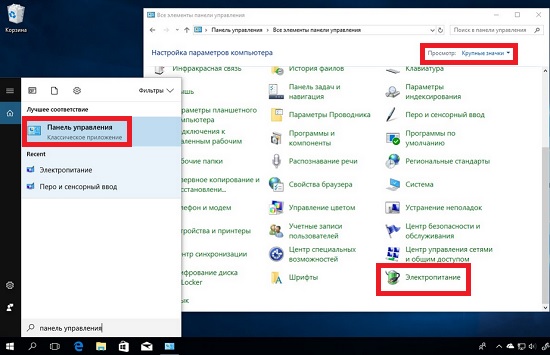

В новия прозорец няма какво да изберете, освен елемента „Промяна на разширените настройки на захранването“.

И сега, финалната линия, тъй като тук се включва и изключва Функция USB порт в Windows 10. За да деактивирате USB порта, направете следното: първоначално изберете "USB Settings" -> след това щракнете върху "Pause USB Port Parameter" -> изберете "Disabled" -> щракнете върху бутона "OK".

За да активирате USB порта, можете да направите същия регистър на действията, както е описано по-горе, но само в края трябва да изберете „Разрешено“.
Струва си да се разбере това този методспестяване на енергия и изключване на USB порта, когато възникнат грешки, свързани с неговата работа - това не е 100% панацея, която винаги ще ви помогне навсякъде, но без значение как е било и в някои моменти от живота на лаптопа, дадена функцияизпълнява на 100%.
Ако срещнете ситуация, при която компютърът спира да отговаря на команди, които въвеждате с помощта на свързаното USB клавиатуриили мишки, проверете настроики USBв настройките план за захранване. Понякога WindowsМоже би изключиUSB устройства по време на престой, което допринася пестене на енергия на компютъра, но не винаги е оправдано и удобно по отношение на работата.
предотвратявамвременно изключвам USB портовеако сте изправени пред подобна ситуация, план за захранванетрябва да се промени опции за захранване. За да направите това, щракнете върху бутона "Старт" и в полето "Търсене на програми и файлове" въведете думата "Опции за захранване", натиснете "Enter". Ще се появи иконата "Опции за захранване", щракнете върху нея с левия бутон на мишката.
Отворете планове за захранванеможете също от контролния панел, като отидете до него по удобен за вас начин и, ако е необходимо, превключите в режим на изглед „Малки икони“, изберете елемента „Опции за захранване“.
Ще се отвори прозорецът "Избор на план за захранване", в който отсреща текущ план за пестене на енергиящракнете върху „Настройване на план за захранване“.
В следващата стъпка щракнете върху „Промяна на разширените настройки на захранването“.
В прозореца, който се отваря, намерете елемента "USB настройки" и първо го отворете, а след това "Пауза на параметъра на USB порта", като щракнете върху +.
Кликнете върху стойността "Разрешено" и ще се появи падащ панел с избор на опции. Има само две, изберете „Забранено“.